infotainment OPEL GRANDLAND X 2018.5 Brukerhåndbok for infotainmentsystem
[x] Cancel search | Manufacturer: OPEL, Model Year: 2018.5, Model line: GRANDLAND X, Model: OPEL GRANDLAND X 2018.5Pages: 129, PDF Size: 2.35 MB
Page 52 of 129
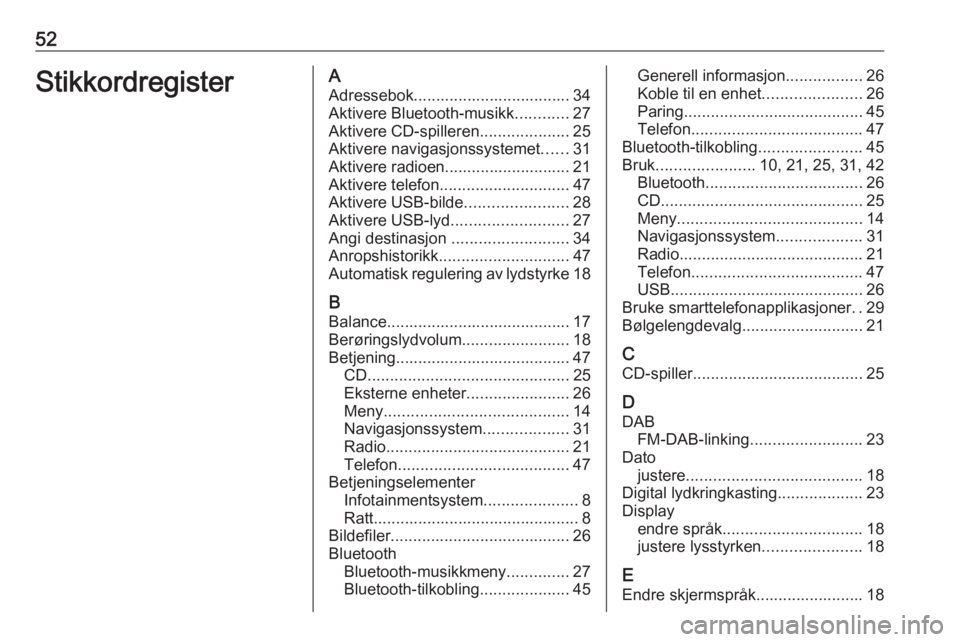
52StikkordregisterAAdressebok................................... 34Aktivere Bluetooth-musikk ............27
Aktivere CD-spilleren ....................25
Aktivere navigasjonssystemet ......31
Aktivere radioen............................ 21
Aktivere telefon ............................. 47
Aktivere USB-bilde .......................28
Aktivere USB-lyd .......................... 27
Angi destinasjon ..........................34
Anropshistorikk ............................. 47
Automatisk regulering av lydstyrke 18
B Balance......................................... 17
Berøringslydvolum ........................18
Betjening....................................... 47 CD ............................................. 25
Eksterne enheter .......................26
Meny ......................................... 14
Navigasjonssystem ...................31
Radio ......................................... 21
Telefon ...................................... 47
Betjeningselementer Infotainmentsystem .....................8
Ratt.............................................. 8
Bildefiler ........................................ 26
Bluetooth Bluetooth-musikkmeny ..............27
Bluetooth-tilkobling ....................45Generell informasjon .................26
Koble til en enhet ......................26
Paring ........................................ 45
Telefon ...................................... 47
Bluetooth-tilkobling .......................45
Bruk ...................... 10, 21, 25, 31, 42
Bluetooth ................................... 26
CD ............................................. 25
Meny ......................................... 14
Navigasjonssystem ...................31
Radio ......................................... 21
Telefon ...................................... 47
USB ........................................... 26
Bruke smarttelefonapplikasjoner ..29
Bølgelengdevalg ........................... 21
C CD-spiller ...................................... 25
D DAB FM-DAB-linking ......................... 23
Dato justere ....................................... 18
Digital lydkringkasting ...................23
Display endre språk ............................... 18
justere lysstyrken ......................18
E Endre skjermspråk........................ 18
Page 53 of 129
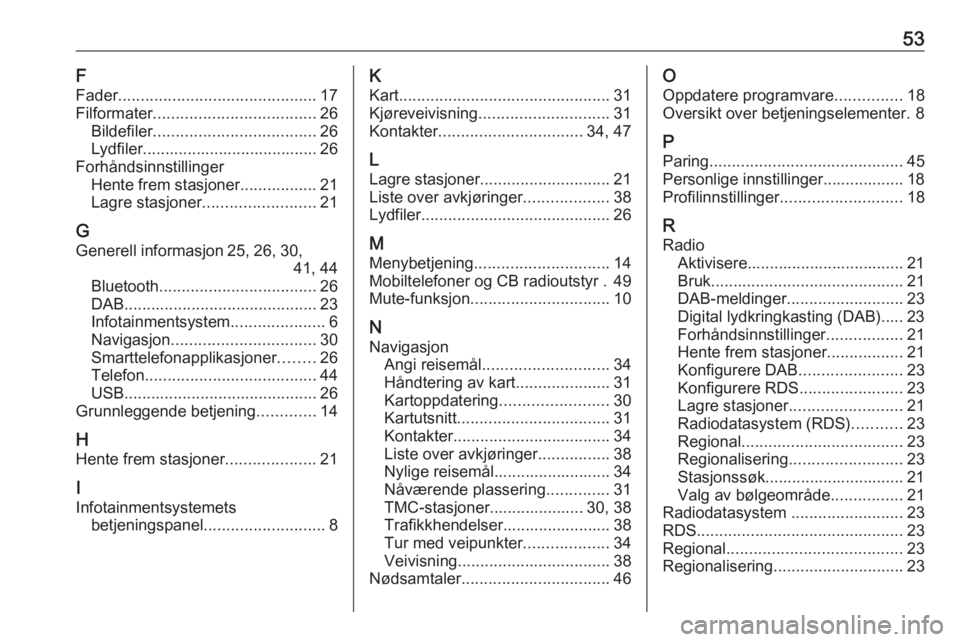
53F
Fader ............................................ 17
Filformater .................................... 26
Bildefiler .................................... 26
Lydfiler....................................... 26
Forhåndsinnstillinger Hente frem stasjoner .................21
Lagre stasjoner ......................... 21
G Generell informasjon 25, 26, 30, 41, 44
Bluetooth ................................... 26
DAB ........................................... 23
Infotainmentsystem .....................6
Navigasjon ................................ 30
Smarttelefonapplikasjoner ........26
Telefon ...................................... 44
USB ........................................... 26
Grunnleggende betjening .............14
H
Hente frem stasjoner ....................21
I
Infotainmentsystemets betjeningspanel ........................... 8K
Kart ............................................... 31
Kjøreveivisning ............................. 31
Kontakter ................................ 34, 47
L Lagre stasjoner ............................. 21
Liste over avkjøringer ...................38
Lydfiler .......................................... 26
M Menybetjening .............................. 14
Mobiltelefoner og CB radioutstyr . 49
Mute-funksjon ............................... 10
N Navigasjon Angi reisemål ............................ 34
Håndtering av kart .....................31
Kartoppdatering ........................ 30
Kartutsnitt .................................. 31
Kontakter ................................... 34
Liste over avkjøringer ................38
Nylige reisemål.......................... 34
Nåværende plassering ..............31
TMC-stasjoner..................... 30, 38
Trafikkhendelser........................ 38
Tur med veipunkter ...................34
Veivisning .................................. 38
Nødsamtaler ................................. 46O
Oppdatere programvare ...............18
Oversikt over betjeningselementer. 8
P Paring ........................................... 45
Personlige innstillinger.................. 18
Profilinnstillinger ........................... 18
R Radio Aktivisere................................... 21
Bruk ........................................... 21
DAB-meldinger .......................... 23
Digital lydkringkasting (DAB)..... 23
Forhåndsinnstillinger .................21
Hente frem stasjoner .................21
Konfigurere DAB .......................23
Konfigurere RDS .......................23
Lagre stasjoner ......................... 21
Radiodatasystem (RDS) ...........23
Regional .................................... 23
Regionalisering ......................... 23
Stasjonssøk............................... 21
Valg av bølgeområde ................21
Radiodatasystem .........................23
RDS .............................................. 23
Regional ....................................... 23
Regionalisering ............................. 23
Page 54 of 129
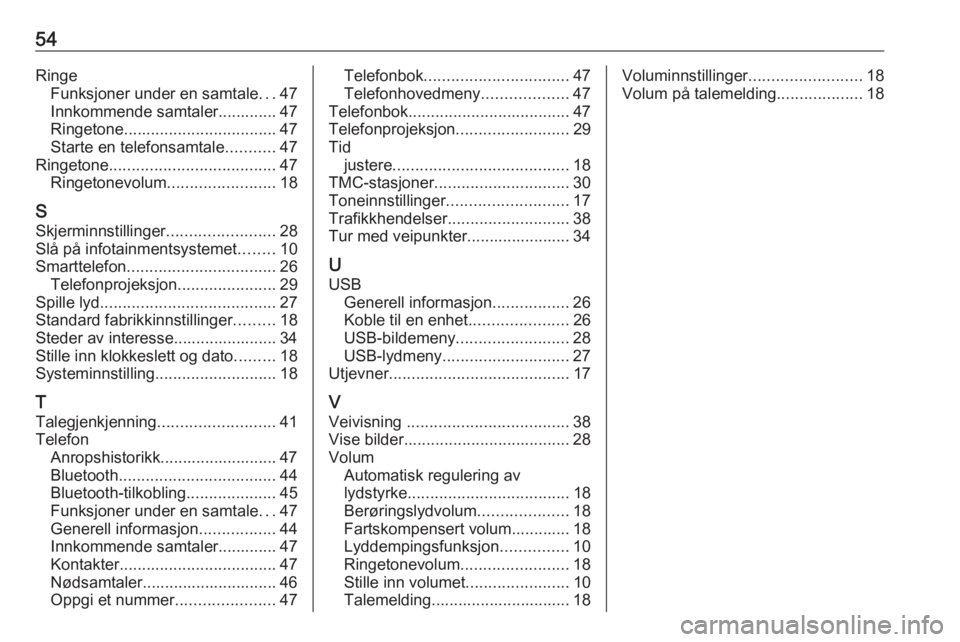
54RingeFunksjoner under en samtale ...47
Innkommende samtaler............. 47
Ringetone .................................. 47
Starte en telefonsamtale ...........47
Ringetone ..................................... 47
Ringetonevolum ........................18
S Skjerminnstillinger ........................28
Slå på infotainmentsystemet ........10
Smarttelefon ................................. 26
Telefonprojeksjon ......................29
Spille lyd ....................................... 27
Standard fabrikkinnstillinger .........18
Steder av interesse....................... 34
Stille inn klokkeslett og dato .........18
Systeminnstilling ........................... 18
T
Talegjenkjenning .......................... 41
Telefon Anropshistorikk.......................... 47
Bluetooth ................................... 44
Bluetooth-tilkobling ....................45
Funksjoner under en samtale ...47
Generell informasjon .................44
Innkommende samtaler............. 47
Kontakter ................................... 47
Nødsamtaler.............................. 46
Oppgi et nummer ......................47Telefonbok................................ 47
Telefonhovedmeny ...................47
Telefonbok .................................... 47
Telefonprojeksjon .........................29
Tid justere ....................................... 18
TMC-stasjoner .............................. 30
Toneinnstillinger ........................... 17
Trafikkhendelser ........................... 38
Tur med veipunkter....................... 34
U
USB Generell informasjon .................26
Koble til en enhet ......................26
USB-bildemeny ......................... 28
USB-lydmeny ............................ 27
Utjevner ........................................ 17
V Veivisning .................................... 38
Vise bilder ..................................... 28
Volum Automatisk regulering av
lydstyrke .................................... 18
Berøringslydvolum ....................18
Fartskompensert volum............. 18
Lyddempingsfunksjon ...............10
Ringetonevolum ........................18
Stille inn volumet .......................10
Talemelding............................... 18Voluminnstillinger .........................18
Volum på talemelding ...................18
Page 56 of 129
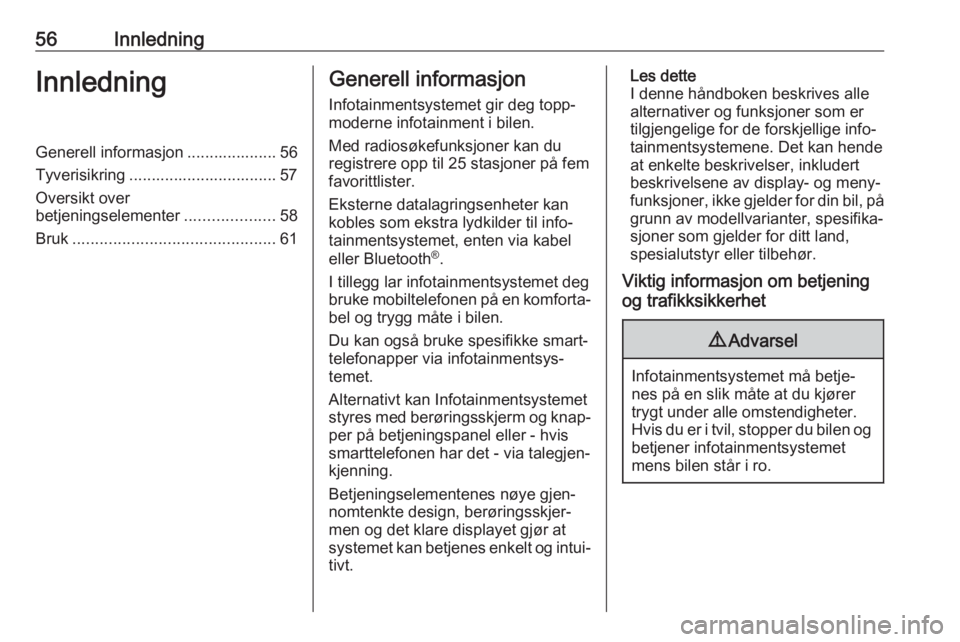
56InnledningInnledningGenerell informasjon .................... 56Tyverisikring ................................. 57
Oversikt over
betjeningselementer ....................58
Bruk ............................................. 61Generell informasjon
Infotainmentsystemet gir deg topp‐
moderne infotainment i bilen.
Med radiosøkefunksjoner kan du
registrere opp til 25 stasjoner på fem
favorittlister.
Eksterne datalagringsenheter kan
kobles som ekstra lydkilder til info‐
tainmentsystemet, enten via kabel
eller Bluetooth ®
.
I tillegg lar infotainmentsystemet deg
bruke mobiltelefonen på en komforta‐
bel og trygg måte i bilen.
Du kan også bruke spesifikke smart‐
telefonapper via infotainmentsys‐ temet.
Alternativt kan Infotainmentsystemet
styres med berøringsskjerm og knap‐
per på betjeningspanel eller - hvis
smarttelefonen har det - via talegjen‐
kjenning.
Betjeningselementenes nøye gjen‐
nomtenkte design, berøringsskjer‐
men og det klare displayet gjør at
systemet kan betjenes enkelt og intui‐ tivt.Les dette
I denne håndboken beskrives alle
alternativer og funksjoner som er
tilgjengelige for de forskjellige info‐
tainmentsystemene. Det kan hende
at enkelte beskrivelser, inkludert
beskrivelsene av display- og meny‐
funksjoner, ikke gjelder for din bil, på
grunn av modellvarianter, spesifika‐
sjoner som gjelder for ditt land,
spesialutstyr eller tilbehør.
Viktig informasjon om betjening
og trafikksikkerhet9 Advarsel
Infotainmentsystemet må betje‐
nes på en slik måte at du kjører trygt under alle omstendigheter.
Hvis du er i tvil, stopper du bilen og betjener infotainmentsystemet
mens bilen står i ro.
Page 57 of 129
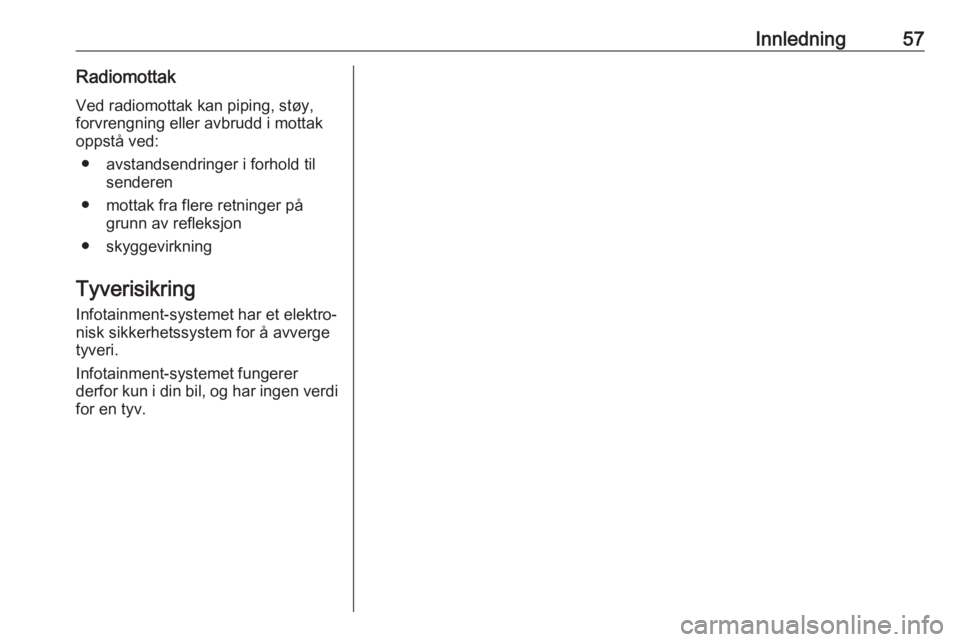
Innledning57RadiomottakVed radiomottak kan piping, støy,
forvrengning eller avbrudd i mottak
oppstå ved:
● avstandsendringer i forhold til senderen
● mottak fra flere retninger på grunn av refleksjon
● skyggevirkning
Tyverisikring Infotainment-systemet har et elektro‐
nisk sikkerhetssystem for å avverge
tyveri.
Infotainment-systemet fungerer
derfor kun i din bil, og har ingen verdi
for en tyv.
Page 61 of 129
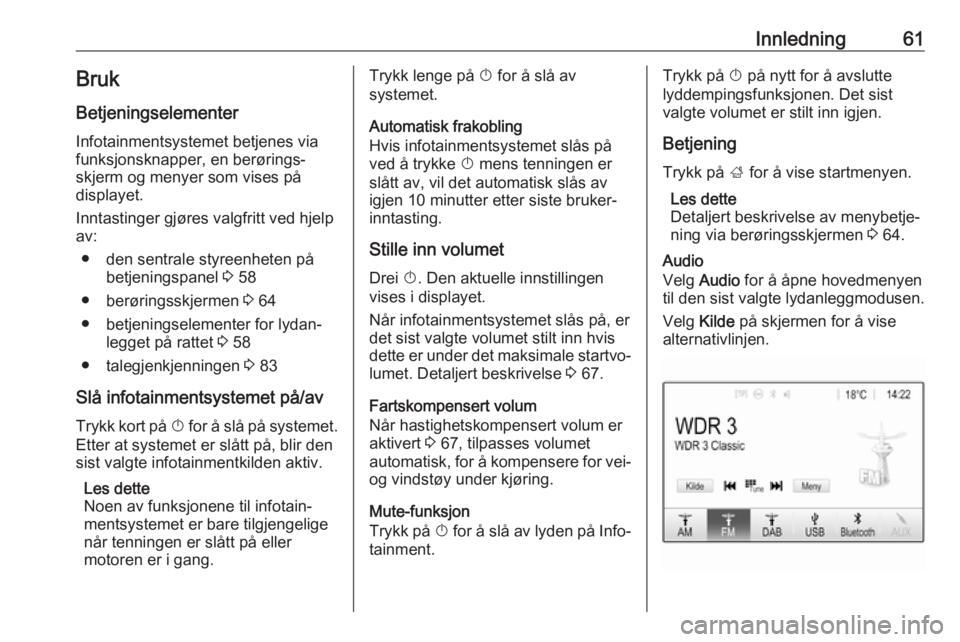
Innledning61BrukBetjeningselementer
Infotainmentsystemet betjenes via
funksjonsknapper, en berørings‐
skjerm og menyer som vises på
displayet.
Inntastinger gjøres valgfritt ved hjelp
av:
● den sentrale styreenheten på betjeningspanel 3 58
● berøringsskjermen 3 64
● betjeningselementer for lydan‐ legget på rattet 3 58
● talegjenkjenningen 3 83
Slå infotainmentsystemet på/av
Trykk kort på X for å slå på systemet.
Etter at systemet er slått på, blir den
sist valgte infotainmentkilden aktiv.
Les dette
Noen av funksjonene til infotain‐
mentsystemet er bare tilgjengelige
når tenningen er slått på eller
motoren er i gang.Trykk lenge på X for å slå av
systemet.
Automatisk frakobling
Hvis infotainmentsystemet slås på
ved å trykke X mens tenningen er
slått av, vil det automatisk slås av
igjen 10 minutter etter siste bruker‐ inntasting.
Stille inn volumet Drei X. Den aktuelle innstillingen
vises i displayet.
Når infotainmentsystemet slås på, er
det sist valgte volumet stilt inn hvis
dette er under det maksimale startvo‐
lumet. Detaljert beskrivelse 3 67.
Fartskompensert volum
Når hastighetskompensert volum er
aktivert 3 67, tilpasses volumet
automatisk, for å kompensere for vei- og vindstøy under kjøring.
Mute-funksjon
Trykk på X for å slå av lyden på Info‐
tainment.Trykk på X på nytt for å avslutte
lyddempingsfunksjonen. Det sist
valgte volumet er stilt inn igjen.
Betjening
Trykk på ; for å vise startmenyen.
Les dette
Detaljert beskrivelse av menybetje‐
ning via berøringsskjermen 3 64.
Audio
Velg Audio for å åpne hovedmenyen
til den sist valgte lydanleggmodusen.
Velg Kilde på skjermen for å vise
alternativlinjen.
Page 62 of 129
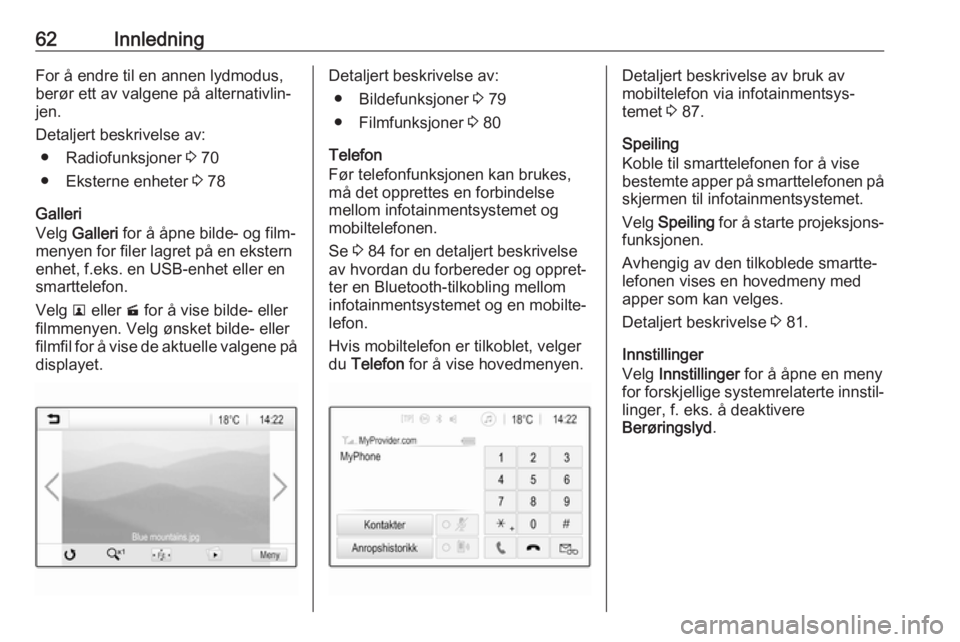
62InnledningFor å endre til en annen lydmodus,
berør ett av valgene på alternativlin‐
jen.
Detaljert beskrivelse av: ● Radiofunksjoner 3 70
● Eksterne enheter 3 78
Galleri
Velg Galleri for å åpne bilde- og film‐
menyen for filer lagret på en ekstern
enhet, f.eks. en USB-enhet eller en
smarttelefon.
Velg l eller m for å vise bilde- eller
filmmenyen. Velg ønsket bilde- eller filmfil for å vise de aktuelle valgene på
displayet.Detaljert beskrivelse av:
● Bildefunksjoner 3 79
● Filmfunksjoner 3 80
Telefon
Før telefonfunksjonen kan brukes,
må det opprettes en forbindelse
mellom infotainmentsystemet og
mobiltelefonen.
Se 3 84 for en detaljert beskrivelse
av hvordan du forbereder og oppret‐
ter en Bluetooth-tilkobling mellom
infotainmentsystemet og en mobilte‐
lefon.
Hvis mobiltelefon er tilkoblet, velger
du Telefon for å vise hovedmenyen.Detaljert beskrivelse av bruk av
mobiltelefon via infotainmentsys‐
temet 3 87.
Speiling
Koble til smarttelefonen for å vise
bestemte apper på smarttelefonen på skjermen til infotainmentsystemet.
Velg Speiling for å starte projeksjons‐
funksjonen.
Avhengig av den tilkoblede smartte‐
lefonen vises en hovedmeny med
apper som kan velges.
Detaljert beskrivelse 3 81.
Innstillinger
Velg Innstillinger for å åpne en meny
for forskjellige systemrelaterte innstil‐
linger, f. eks. å deaktivere
Berøringslyd .
Page 64 of 129
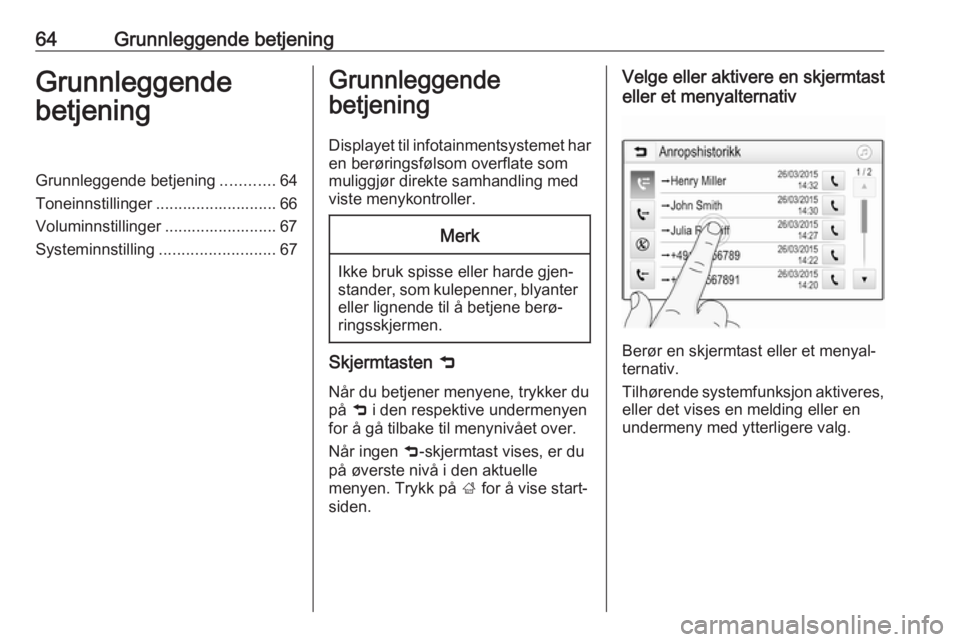
64Grunnleggende betjeningGrunnleggende
betjeningGrunnleggende betjening ............64
Toneinnstillinger ........................... 66
Voluminnstillinger ......................... 67
Systeminnstilling ..........................67Grunnleggende
betjening
Displayet til infotainmentsystemet har
en berøringsfølsom overflate som
muliggjør direkte samhandling med
viste menykontroller.Merk
Ikke bruk spisse eller harde gjen‐
stander, som kulepenner, blyanter eller lignende til å betjene berø‐
ringsskjermen.
Skjermtasten 9
Når du betjener menyene, trykker du
på 9 i den respektive undermenyen
for å gå tilbake til menynivået over.
Når ingen 9-skjermtast vises, er du
på øverste nivå i den aktuelle
menyen. Trykk på ; for å vise start‐
siden.
Velge eller aktivere en skjermtast
eller et menyalternativ
Berør en skjermtast eller et menyal‐
ternativ.
Tilhørende systemfunksjon aktiveres,
eller det vises en melding eller en
undermeny med ytterligere valg.
Page 71 of 129
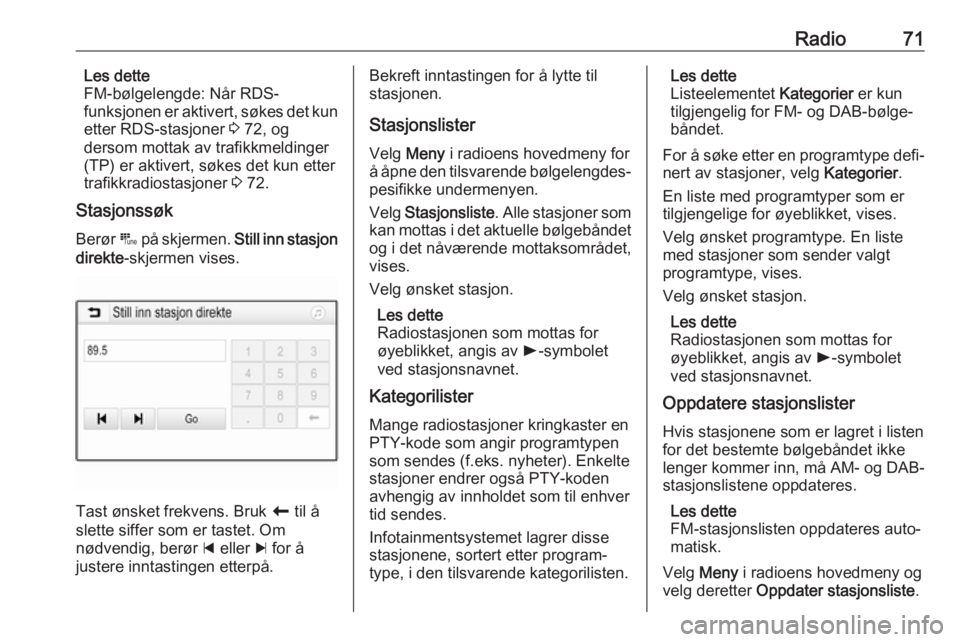
Radio71Les dette
FM-bølgelengde: Når RDS-
funksjonen er aktivert, søkes det kun
etter RDS-stasjoner 3 72, og
dersom mottak av trafikkmeldinger
(TP) er aktivert, søkes det kun etter
trafikkradiostasjoner 3 72.
Stasjonssøk
Berør B på skjermen. Still inn stasjon
direkte -skjermen vises.
Tast ønsket frekvens. Bruk r til å
slette siffer som er tastet. Om
nødvendig, berør d eller c for å
justere inntastingen etterpå.
Bekreft inntastingen for å lytte til stasjonen.
Stasjonslister
Velg Meny i radioens hovedmeny for
å åpne den tilsvarende bølgelengdes‐ pesifikke undermenyen.
Velg Stasjonsliste . Alle stasjoner som
kan mottas i det aktuelle bølgebåndet
og i det nåværende mottaksområdet,
vises.
Velg ønsket stasjon.
Les dette
Radiostasjonen som mottas for
øyeblikket, angis av l-symbolet
ved stasjonsnavnet.
Kategorilister
Mange radiostasjoner kringkaster enPTY-kode som angir programtypen
som sendes (f.eks. nyheter). Enkelte
stasjoner endrer også PTY-koden avhengig av innholdet som til enhvertid sendes.
Infotainmentsystemet lagrer disse
stasjonene, sortert etter program‐
type, i den tilsvarende kategorilisten.Les dette
Listeelementet Kategorier er kun
tilgjengelig for FM- og DAB-bølge‐
båndet.
For å søke etter en programtype defi‐
nert av stasjoner, velg Kategorier.
En liste med programtyper som er
tilgjengelige for øyeblikket, vises.
Velg ønsket programtype. En liste
med stasjoner som sender valgt
programtype, vises.
Velg ønsket stasjon.
Les dette
Radiostasjonen som mottas for
øyeblikket, angis av l-symbolet
ved stasjonsnavnet.
Oppdatere stasjonslister
Hvis stasjonene som er lagret i listen
for det bestemte bølgebåndet ikke
lenger kommer inn, må AM- og DAB-
stasjonslistene oppdateres.
Les dette
FM-stasjonslisten oppdateres auto‐
matisk.
Velg Meny i radioens hovedmeny og
velg deretter Oppdater stasjonsliste .
Page 73 of 129
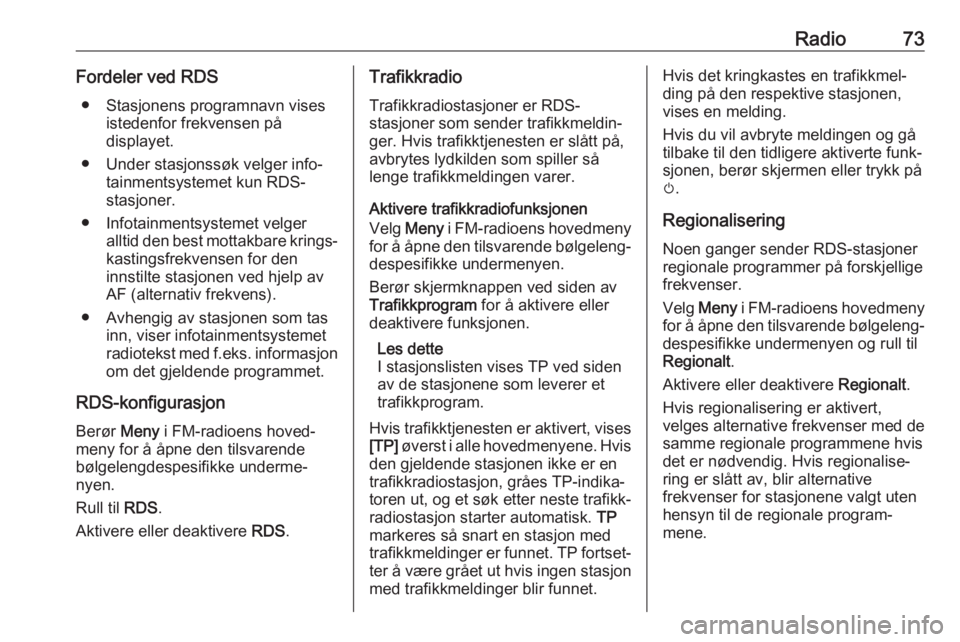
Radio73Fordeler ved RDS● Stasjonens programnavn vises istedenfor frekvensen på
displayet.
● Under stasjonssøk velger info‐ tainmentsystemet kun RDS-
stasjoner.
● Infotainmentsystemet velger alltid den best mottakbare krings‐
kastingsfrekvensen for den
innstilte stasjonen ved hjelp av
AF (alternativ frekvens).
● Avhengig av stasjonen som tas inn, viser infotainmentsystemet
radiotekst med f.eks. informasjon om det gjeldende programmet.
RDS-konfigurasjon Berør Meny i FM-radioens hoved‐
meny for å åpne den tilsvarende
bølgelengdespesifikke underme‐
nyen.
Rull til RDS.
Aktivere eller deaktivere RDS.Trafikkradio
Trafikkradiostasjoner er RDS-
stasjoner som sender trafikkmeldin‐
ger. Hvis trafikktjenesten er slått på,
avbrytes lydkilden som spiller så
lenge trafikkmeldingen varer.
Aktivere trafikkradiofunksjonen
Velg Meny i FM-radioens hovedmeny
for å åpne den tilsvarende bølgeleng‐ despesifikke undermenyen.
Berør skjermknappen ved siden av
Trafikkprogram for å aktivere eller
deaktivere funksjonen.
Les dette
I stasjonslisten vises TP ved siden
av de stasjonene som leverer et trafikkprogram.
Hvis trafikktjenesten er aktivert, vises
[TP] øverst i alle hovedmenyene. Hvis
den gjeldende stasjonen ikke er en
trafikkradiostasjon, gråes TP-indika‐
toren ut, og et søk etter neste trafikk‐
radiostasjon starter automatisk. TP
markeres så snart en stasjon med
trafikkmeldinger er funnet. TP fortset‐ ter å være grået ut hvis ingen stasjon
med trafikkmeldinger blir funnet.Hvis det kringkastes en trafikkmel‐
ding på den respektive stasjonen,
vises en melding.
Hvis du vil avbryte meldingen og gå
tilbake til den tidligere aktiverte funk‐
sjonen, berør skjermen eller trykk på
m .
Regionalisering
Noen ganger sender RDS-stasjoner
regionale programmer på forskjellige
frekvenser.
Velg Meny i FM-radioens hovedmeny
for å åpne den tilsvarende bølgeleng‐ despesifikke undermenyen og rull til
Regionalt .
Aktivere eller deaktivere Regionalt.
Hvis regionalisering er aktivert,
velges alternative frekvenser med de
samme regionale programmene hvis
det er nødvendig. Hvis regionalise‐
ring er slått av, blir alternative
frekvenser for stasjonene valgt uten
hensyn til de regionale program‐
mene.